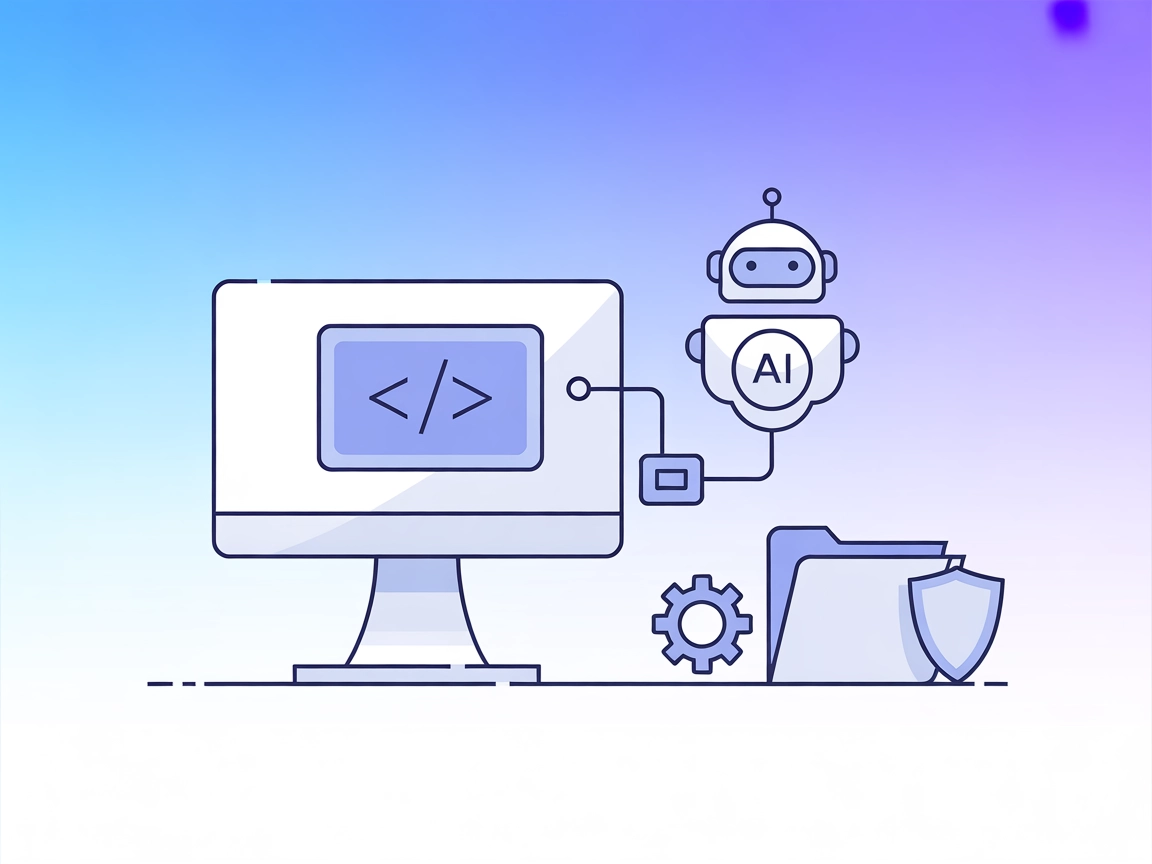Serwer MCP Systemu Plików
Zapewnij swoim przepływom AI bezpieczny, szczegółowy dostęp do lokalnego systemu plików do odczytu, zapisu, wyszukiwania i zarządzania plikami oraz katalogami — wszystko z zachowaniem ścisłych środków bezpieczeństwa.
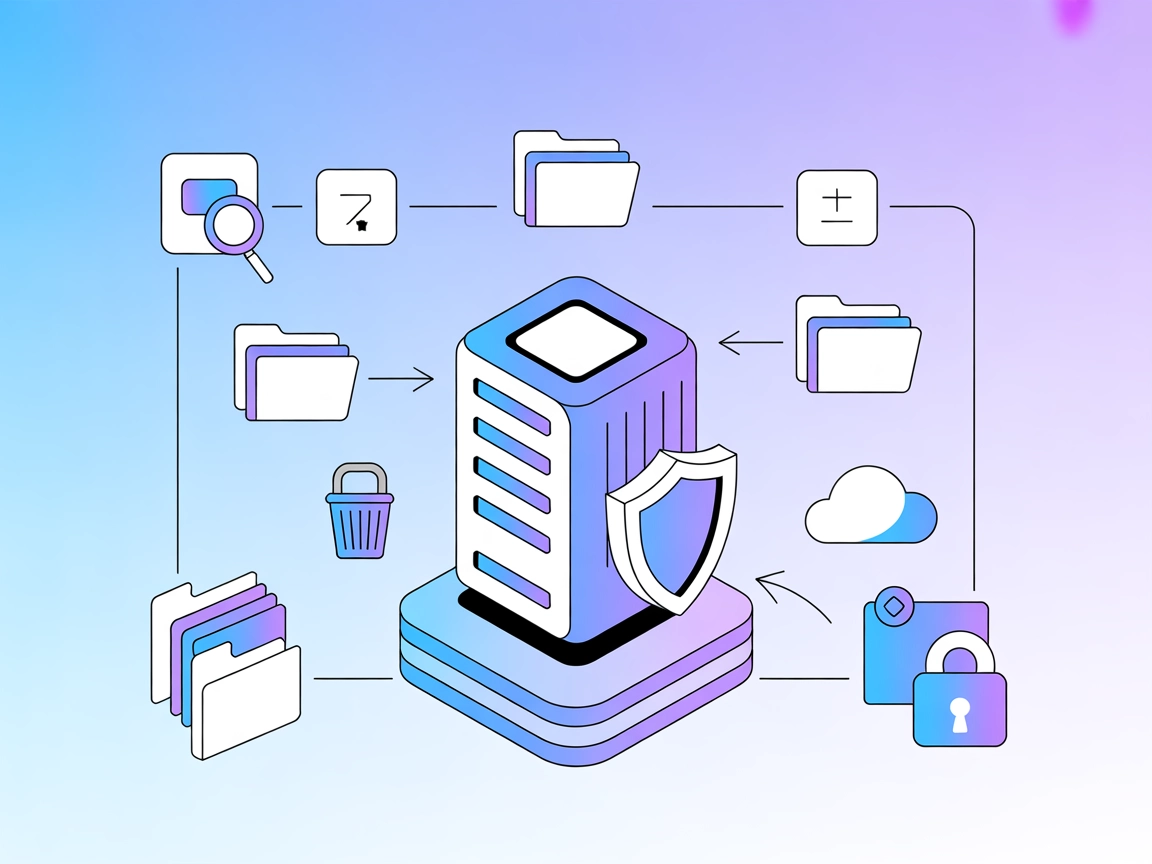
Co robi Serwer MCP „Systemu Plików”?
Serwer MCP Systemu Plików zapewnia bezpieczny, programistyczny dostęp do lokalnego systemu plików przez Model Context Protocol (MCP). Umożliwia asystentom AI i innym klientom interakcję z plikami i katalogami na maszynie serwera, ułatwiając operacje takie jak odczyt, zapis, kopiowanie, przenoszenie, wyszukiwanie i modyfikowanie plików oraz zarządzanie katalogami. Zaprojektowany z myślą o usprawnieniu workflow developerskich, serwer udostępnia API do operacji na plikach, jednocześnie egzekwując ścisłe zabezpieczenia – takie jak dozwolone katalogi i walidacja ścieżek – aby zapobiec nieautoryzowanemu dostępowi. To idealne rozwiązanie do łączenia agentów AI z zadaniami zarządzania plikami, wspierając takie przypadki jak eksploracja bazy kodu, zautomatyzowana edycja plików, zbiorcze znajdź-i-zamień i wiele innych, wszystko z precyzyjną kontrolą i solidnymi środkami bezpieczeństwa.
Lista promptów
W dokumentacji repozytorium ani w plikach nie wymieniono wyraźnych szablonów promptów.
Lista zasobów
W repozytorium nie udokumentowano wyraźnych „zasobów” MCP. Serwer skupia się na udostępnianiu operacji systemu plików jako narzędzi.
Lista narzędzi
- read_file
Odczytaj pełną zawartość pliku z systemu plików. - read_multiple_files
Odczytaj zawartość wielu plików w jednej operacji. - write_file
Utwórz nowy plik lub nadpisz istniejący nową treścią. - copy_file
Kopiuj pliki i katalogi. - move_file
Przenieś lub zmień nazwę plików i katalogów. - delete_file
Usuń plik lub katalog z systemu plików, z opcją usuwania rekurencyjnego. - modify_file
Znajdź i zamień tekst w pliku przy użyciu zwykłego dopasowania lub wyrażenia regularnego. - list_directory
Wyświetl wszystkie pliki i katalogi w określonej ścieżce. - create_directory
Utwórz nowy katalog lub upewnij się, że katalog istnieje. - tree
Zwraca hierarchiczną reprezentację struktury katalogów w formacie JSON. - search_files
Rekurencyjnie wyszukuj pliki i katalogi pasujące do wzorca. - search_within_files
Przeszukuj treść plików w drzewie katalogów. - get_file_info
Pobierz szczegółowe metadane o pliku lub katalogu. - list_allowed_directories
Zwraca listę katalogów, do których serwer ma dostęp.
Przypadki użycia tego serwera MCP
- Zautomatyzowana eksploracja bazy kodu
Programiści i asystenci AI mogą szybko eksplorować foldery projektów, listować pliki i wyszukiwać wzorce kodu lub typy plików. - Zbiorowa edycja plików
Użyj narzędzia modify_file do przeprowadzenia operacji znajdź-i-zamień – tekstowych lub regex – na wielu plikach jednocześnie, efektywnie edytując kod lub treści tekstowe. - Bezpieczne zarządzanie plikami
Zapewnia kontrolowane środowisko do odczytu, zapisu, przenoszenia, kopiowania lub usuwania plików w określonych katalogach, idealne do automatyzacji bez ryzyka dla całego systemu. - Wyszukiwanie i eksploracja treści
Szybko lokalizuj pliki lub katalogi pasujące do wzorca lub zawierające konkretne treści, wspierając dokumentację, refaktoryzację czy zadania badawcze. - Zautomatyzowany backup lub organizacja
Korzystaj z narzędzi copy_file, move_file i tree, aby automatyzować backupy, reorganizować strukturę projektu lub odtwarzać drzewo katalogów.
Jak to skonfigurować
Windsurf
Upewnij się, że masz zainstalowane Go oraz dostępny plik binarny Serwera MCP Systemu Plików.
Otwórz plik konfiguracyjny Windsurf.
Dodaj serwer MCP za pomocą poniższego fragmentu JSON:
{ "mcpServers": { "filesystem": { "command": "mcp-filesystem-server", "args": ["/ścieżka/do/dozwolonego/katalogu"] } } }Zapisz konfigurację i zrestartuj Windsurf.
Sprawdź, czy serwer MCP „filesystem” pojawił się w twoich integracjach MCP.
Zabezpieczanie kluczy API (przykład ze zmiennymi środowiskowymi)
{
"mcpServers": {
"filesystem": {
"command": "mcp-filesystem-server",
"args": ["/ścieżka/do/dozwolonego/katalogu"],
"env": {
"API_KEY": "${FILESYSTEM_API_KEY}"
},
"inputs": {
"api_key": "${FILESYSTEM_API_KEY}"
}
}
}
}
Claude
Pobierz i zainstaluj Serwer MCP Systemu Plików.
Znajdź plik konfiguracyjny Claude do integracji MCP.
Wstaw rejestrację serwera w następujący sposób:
{ "mcpServers": { "filesystem": { "command": "mcp-filesystem-server", "args": ["/ścieżka/do/dozwolonego/katalogu"] } } }Zapisz i zrestartuj Claude.
Sprawdź, czy Serwer MCP Systemu Plików jest aktywny.
Cursor
Zainstaluj plik binarny serwera za pomocą Go lub pobierz z wydania.
Otwórz ustawienia lub plik konfiguracyjny Cursor dla MCP.
Dodaj Serwer MCP Systemu Plików:
{ "mcpServers": { "filesystem": { "command": "mcp-filesystem-server", "args": ["/ścieżka/do/dozwolonego/katalogu"] } } }Zapisz i zrestartuj Cursor.
Potwierdź integrację uruchamiając testowe narzędzie (np. list_directory).
Cline
Zbuduj lub pobierz plik binarny Serwera MCP Systemu Plików.
Skonfiguruj ustawienia integracji MCP w Cline.
Dodaj:
{ "mcpServers": { "filesystem": { "command": "mcp-filesystem-server", "args": ["/ścieżka/do/dozwolonego/katalogu"] } } }Zapisz konfigurację i zrestartuj Cline.
Przetestuj narzędzie read_file.
Uwaga dotycząca zabezpieczania kluczy API
Używaj zmiennych środowiskowych do przechowywania wrażliwych danych. Przykład:
{
"mcpServers": {
"filesystem": {
"command": "mcp-filesystem-server",
"args": ["/ścieżka/do/dozwolonego/katalogu"],
"env": {
"API_KEY": "${FILESYSTEM_API_KEY}"
},
"inputs": {
"api_key": "${FILESYSTEM_API_KEY}"
}
}
}
}
Jak korzystać z tego MCP w flows
Wykorzystanie MCP w FlowHunt
Aby zintegrować serwery MCP w swoim workflow FlowHunt, zacznij od dodania komponentu MCP do przepływu i połączenia go z agentem AI:

Kliknij komponent MCP, aby otworzyć panel konfiguracji. W sekcji systemowej konfiguracji MCP wklej dane swojego serwera MCP w tym formacie JSON:
{
"filesystem": {
"transport": "streamable_http",
"url": "https://yourmcpserver.example/pathtothemcp/url"
}
}
Po skonfigurowaniu agent AI może korzystać z tego MCP jako narzędzia ze wszystkimi jego funkcjami i możliwościami. Pamiętaj, aby zmienić „filesystem” na faktyczną nazwę swojego serwera MCP i podmienić adres URL na swój.
Przegląd
| Sekcja | Dostępność | Szczegóły/Uwagi |
|---|---|---|
| Przegląd | ✅ | |
| Lista promptów | ⛔ | Brak wyraźnych szablonów promptów |
| Lista zasobów | ⛔ | Brak udokumentowanych zasobów MCP |
| Lista narzędzi | ✅ | 13 narzędzi: operacje na plikach, katalogach, wyszukiwarka/info |
| Zabezpieczanie kluczy API | ✅ | Przykład dla env/integracji |
| Wsparcie sampling-u (mniej istotne w ocenie) | ⛔ | Brak wzmianki |
| Obsługa katalogów głównych | ✅ | list_allowed_directories udostępnia dozwolone katalogi |
Nasza opinia
Serwer MCP Systemu Plików jest solidny i nastawiony na bezpieczny, szczegółowy dostęp do systemu plików — oferuje kompletny zestaw operacji na plikach i katalogach jako narzędzia MCP. Dokumentacja jest przejrzysta, a serwer dostarcza wiele praktycznych prymitywów dla workflow programistycznych zasilanych AI. Brakuje jednak dokumentacji szablonów promptów czy wyraźnych zasobów MCP, a cechy takie jak sampling nie są wspomniane. Katalogi główne są obsługiwane przez narzędzie list_allowed_directories.
Ocena: 8/10 — Doskonałe narzędzia i dokumentacja, drobne braki w zakresie promptów/zasobów i zaawansowanych funkcji MCP.
Ocena MCP
| Posiada LICENCJĘ | ✅ |
|---|---|
| Ma przynajmniej jedno narzędzie | ✅ |
| Liczba forków | 53 |
| Liczba gwiazdek | 414 |
Najczęściej zadawane pytania
- Czym jest Serwer MCP Systemu Plików?
Udostępnia lokalny system plików jako zestaw narzędzi programistycznych zgodnych z Model Context Protocol (MCP), umożliwiając bezpieczny dostęp AI do odczytu, zapisu, wyszukiwania i zarządzania plikami oraz katalogami w autoryzowanych ścieżkach.
- Jakie operacje są obsługiwane?
Możesz czytać, zapisywać, kopiować, przenosić i usuwać pliki oraz katalogi; listować i przeszukiwać katalogi; wykonywać zbiorcze znajdowanie i zamienianie; pobierać metadane i więcej — wszystko za pomocą zaawansowanych narzędzi MCP.
- Jak serwer zapewnia bezpieczeństwo?
Bezpieczeństwo jest egzekwowane poprzez ograniczenie operacji do dozwolonych katalogów, walidację wszystkich ścieżek oraz wsparcie dla zmiennych środowiskowych przy danych wrażliwych (np. klucze API). Operacje poza autoryzowanymi lokalizacjami są blokowane.
- Jakie są popularne zastosowania?
Zautomatyzowana eksploracja bazy kodu, zbiorowa edycja plików, wyszukiwanie treści, rutyny backupowe, bezpieczne zarządzanie projektami oraz integracja z agentami AI w inteligentnych workflow deweloperskich.
- Czy obsługuje szablony promptów lub zasoby?
Nie są udokumentowane wyraźne szablony promptów ani zasoby MCP. Serwer skupia się na udostępnianiu narzędzi do operacji na systemie plików.
- Jak zintegrować to z FlowHunt?
Dodaj komponent MCP do swojego przepływu FlowHunt, skonfiguruj adres URL i transport serwera, a twój agent AI uzyska dostęp do wszystkich obsługiwanych narzędzi systemu plików.
Wypróbuj Serwer MCP Systemu Plików
Wyposaż swoich agentów w solidne, bezpieczne operacje na plikach i katalogach w przepływach FlowHunt. Zacznij korzystać z Serwera MCP Systemu Plików już dziś.